浙江省高校计算机等级考试二级AOA培训.docx
《浙江省高校计算机等级考试二级AOA培训.docx》由会员分享,可在线阅读,更多相关《浙江省高校计算机等级考试二级AOA培训.docx(18页珍藏版)》请在冰豆网上搜索。
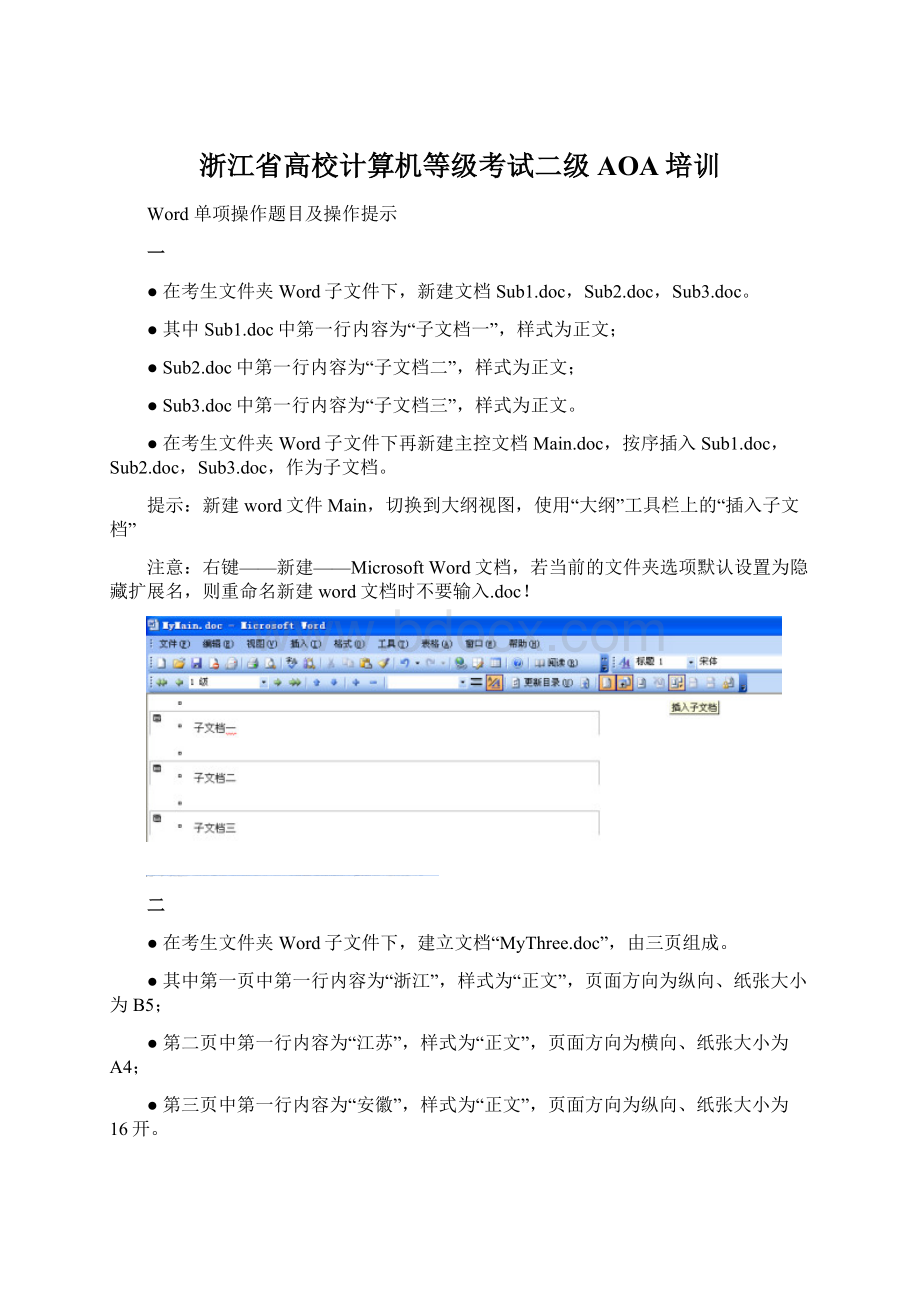
浙江省高校计算机等级考试二级AOA培训
Word单项操作题目及操作提示
一
●在考生文件夹Word子文件下,新建文档Sub1.doc,Sub2.doc,Sub3.doc。
●其中Sub1.doc中第一行内容为“子文档一”,样式为正文;
●Sub2.doc中第一行内容为“子文档二”,样式为正文;
●Sub3.doc中第一行内容为“子文档三”,样式为正文。
●在考生文件夹Word子文件下再新建主控文档Main.doc,按序插入Sub1.doc,Sub2.doc,Sub3.doc,作为子文档。
提示:
新建word文件Main,切换到大纲视图,使用“大纲”工具栏上的“插入子文档”
注意:
右键——新建——MicrosoftWord文档,若当前的文件夹选项默认设置为隐藏扩展名,则重命名新建word文档时不要输入.doc!
二
●在考生文件夹Word子文件下,建立文档“MyThree.doc”,由三页组成。
●其中第一页中第一行内容为“浙江”,样式为“正文”,页面方向为纵向、纸张大小为B5;
●第二页中第一行内容为“江苏”,样式为“正文”,页面方向为横向、纸张大小为A4;
●第三页中第一行内容为“安徽”,样式为“正文”,页面方向为纵向、纸张大小为16开。
提示:
新建word空白文档,打入“浙江江苏安徽”六字不换行,鼠标分别定位到浙江和江苏后面,插入——分隔符——分节符——下一页,使得文件共分为三个页面三个节。
分别在每个页面设置:
文件——页面设置:
“页边距”标签设置纵横,“纸张”标签设置大小。
注意:
系统作者提供的答案中,B5选择的是:
B5信封,16开选择的是:
16开18.4×26
三
●在考生文件夹Word子文件下,先建立文档“Exam.doc”,由六页组成。
●其中第一页第一行正文内容为“中国”,样式为“正文”;
●第二页第一行内容为“美国”,样式为“正文”;
●第三页第一行内容为“中国”,样式为“正文”;
●第四页第一行内容为“日本”,样式为“正文”;
●第五页第一行内容为“美国”,样式为“正文”;
●第六页为空白;
在文档页脚处插入“第X页共Y页”形式的页码,居中显示。
提示:
视图——页眉页脚,页脚处输入“第页共页”,中间分别插入域:
Page和NumPages,也可直接点击页眉页脚工具栏上的“插入页码”、“插入页数”按钮。
●再使用自动索引方式,建立索引自动标记文件“我的索引.doc”
其中:
标记为索引项的文字1为“中国”,主索引项1为“China”;
●标记为索引项的文字2为“美国”,主索引项1为“American”。
使用自动标记文件,在文档“Exam.doc”第六页中创建索引。
提示:
如果有大量关键词需创建索引,采用标记索引项命令逐一标记显得繁琐。
Word2003允许将所有索引项存放在一张双列的表格中,再由自动索引命令导入,实现批量化索引项标记,这个含表格的Word文档被称为索引自动标记文件。
双列表格的第一列中键入要搜索并标记为索引项的文字,第二列中键入第一列中文字的索引项,如本题的索引表格为:
中国
China
美国
American
保存关闭索引自动标记文件后,打开Exam.doc,执行插入——引用——索引和目录——索引——自动标记——选择索引文件——打开按钮。
状态栏中将显示标记索引项的数目。
这步做完,往往第二个得分点就变成0分了,解决方案:
“工具”-“选项”-“视图”-“格式标记”-取消“全部”复选框。
标记索引项后,就可以创建索引。
先在第六个页面居中输入“索引”两个字,回车取消居中后,执行插入——引用——索引和目录——索引——确定。
四
修改“典雅型简历”模板,将其中“传真”修改为“手机”,在考生文件夹Word子文件下保存为“我的简历”模板。
根据“我的简历”模板,在考生文件夹Word子文件下,建立文档“简历.doc”,在姓名信息处填入考生的真实姓名(此处假设为‘张三’),其它信息不用填写。
修改“现代型简历”模板,将其中“传真”修改为“手机”,在考生文件夹Word子文件下保存为“我的简历”模板。
根据“求职简历”模板,在考生文件夹Word子文件下,建立文档“我的简历.doc”,在姓名信息处填入考生的真实姓名(此处假设为‘张三’),其它信息不用填写。
提示:
执行文件——新建,文档右边区域出现“新建文档”面板,选择“本机上的模板”,
选择“其他文档”,“现代型简历”,新建“模板”。
在新建的模板中将其中“传真”修改为“手机”,保存对话框中选择指定地址。
双击打开保存在考试文件夹中的模板文件“我的模板”,在该文档中单击【姓名】,输入张三,保存到指定路径,保存为Word文件而非模板,关闭。
五
在考生文件夹Word子文件下,建立成绩信息(CJ.xls),如表1所示。
再使用邮件合并功能,建立成绩单范本文件CJ_T.doc,如图1所示。
最后生成所有考生的成绩单“CJ.doc”。
表1
姓名
语文
数学
英语
张三
80
91
98
李四
78
69
79
王五
87
86
76
赵六
65
97
81
八
在考生文件夹Word子文件下,建立考生信息(Ks.xls),如表1所示。
再使用邮件合并功能,建立信息单范本文件Ks_T.doc,如图1所示。
最后生成所有考生的信息单“Ks.doc”。
表1
准考证号
姓名
性别
年龄
8011400001
张三
男
22
8011400002
李四
女
18
8011400003
王五
男
21
8011400004
赵六
女
80
8011400005
吴七
女
21
8011400006
陈一
男
19
提示:
新建Excel文件,改名为CJ.xls,复制表1,粘贴到Excel文件的sheet1上,保存关闭。
新建Word文件Ks_T.doc,打开。
在其中建立表格。
注意,如果有冒号,请输入中文输入法的冒号,而非英文的。
内容如下:
同学
语文
数学
英语
“价格表”中的商品单价,利用VLOOKUP函数,
将其单价自动填充到采购表中的“单价”列中。
VLOOKUP($A$11:
$A$43,$F$2:
$G$4,2,0)
2.使用逻辑函数,对Sheet1中的商品折扣率进行自动填充。
要求:
根据“折扣表”中的商品折扣率,利用相应的函数,将其折扣率自动填充到采购表中的“折扣“列中。
#
IF(B11>=$A$6,10%,IF(B11>=$A$5,8%,IF(B11>=$A$4,6%,0)))
3.利用公式,计算Sheet1中的“合计金额”。
要求:
根据“采购数量”,“单价”和“折扣”,计算采购的“合计金额”。
计算公式:
单价*采购数量*(1-折扣)
4.使用SUMIF函数,统计各种商品的采购总量和采购总金额,将结果保存在Sheet1中的“统计表”当中。
SUMIF(A11:
A43,F2,B11:
B43)SUMIF(A11:
A43,F2,F11:
F43)
5.对Sheet2中的“采购表”进行高级筛选。
a.筛选条件为:
“采购数量”>150,“折扣”>0;
采购数量
折扣
>150
>0
b.将筛选结果保存在Sheet2中。
6.根据Sheet1中的采购表,新建一个数据透视图Chart1,要求:
a.该图形显示每个采购时间点所采购的所有项目数量汇总情况;
b.x坐标设置为“采购时间”;
c.将对应的数据透视表保存在Sheet3中。
(三)、客户(教材)(数组公式if).xls
1.使用数组公式,计算Sheet1中的订购金额,将结果保存到表中的“金额”列当中。
{=G2:
G51*H2:
H51}
2.使用统计函数,对Sheet1中结果按以下条件进行统计,并将结果保存在Sheet1中的相应位置,要求:
a.统计出版社名称为“高等教育出版社”的书的种类数;
DCOUNT(A1:
I51,7,K14:
K15)
b.统计订购数量大于110且小于850的书的种类数。
DCOUNT(A1:
I51,7,L14:
M15)
出版社
订数
订数
高等教育出版社
>110
<850
3.使用函数计算,每个用户所订购图书所需支付的金额总数,将结果保存在Sheet1中的相应位置。
S型”为两室一厅,“房价总额”>1000000;
户型
房价总额
两室一厅
>1000000
b.将结果保存在Sheet3中。
6.根据Sheet1的结果,创建一张数据透视图Chart1,要求;
a.显示每个销售人员销售房屋所缴纳契税总额;
b.行区域设置为“销售人员”;
c.计数项设置为契税总额;
d.将对应的数据透视表保存在Sheet4中。
(七)、公务员考试成绩表(if函数).xls
1.使用IF函数,对Sheet1中的“学位”列进行自动填充。
########
要求:
填充的内容根据“学历”列的内容来确定(假定学生均已获得相应学位):
-博士研究生-博士
-硕士研究生-硕士
-本科-学士
-其他-无
IF(G3="博士研究生","博士",IF(G3="硕士研究生","硕士",IF(G3="本科","学士","无")))
2.使用数组公式,在Sheet1中计算:
a.“笔试比例分”,计算方法为:
(笔试成绩/3)*60%{=I3:
I18/3*0.6}
b.“面试比例分”,计算方法为:
面试成绩*40%{=K3:
K18*0.4}
c.“总成绩”,计算方法为:
笔试比例分+面试比例分{=J3:
J18+L3:
L18}
3.修改数组公式,将Sheet1复制到Sheet2,在Sheet2中计算:
要求:
修改“笔试比例分”的计算,计算方法为:
((笔试成绩/2)*60%)。
{=I3:
I18/2*0.6}
4.在Sheet2中,添加一列,将其命名为“排名”。
要求:
使用RANK函数,根据“总成绩”对所有考生排名。
RANK(M3,$M$3:
$M$18,0)
5.将Sheet2复制到Sheet3,并对Sheet3进行高级筛选。
a.筛选条件为:
“报考单位”-中院、“性别”-男、“学历”-硕士研究生
报考单位
性别
学历
一中院
男
硕士研究生
b.将筛选结果保存在Sheet3中
6.根据Sheet2,在Sheet4中新建一数据透视表。
要求:
a.显示每个报考单位的人的不同学历的总人数
b.行区域设置为“报考单位”
c.列区域设置为“学历”
d.数据区域设置为“学历”
e.计数项为学历
(八)、员工姓名(REPLACE函数).xls
1.使用REPLACE函数,对Sheet1中的员工代码进行升级,要求:
a.升级方法:
在PA后面加上0;
b.将升级后的员工代码结果填入表中的“升级员工代码”列中。
REPLACE(B2,3,4,"0"&RIGHT(B2,3))
2.使用时间函数,对Sheet1员工的“年龄”和“工龄”进行计算,并将结果填入到表中的“年龄”列和“工龄”列中。
YEAR(TODAY())-YEAR(E2)YEAR(TODAY())-YEAR(G2)
3.使用统计函数,对Sheet1中的数据,根据以下统计条件进行如下统计。
a.统计男性员工的人数,结果填入N3单元格中;COUNTIF(D2:
D65,"=男")
b.统计高级工程师人数,结果填入N4单元格中;COUNTIF(I2:
I65,"=高级工程师")
c.统计工龄大于等于10的人数,果填入N5单元格中。
COUNTIF(H2:
H65,">=10")
4.使用逻辑函数,判断员工是否有资格评“高级工程师”。
评选条件为:
工龄大于20,且为工程师的员工。
IF(AND(H2>20,I2="工程师"),"是","否")
5.将Sheet1复制到Sheet2中,并对Sheet2进行高级筛选,要求:
a.筛选条件为:
“性别”-男,“年龄”>30,“工龄”>=10,“职称”-助工;
性别
年龄
工龄
职称
男
>30
>=10
助工
b.将结果保存在Sheet2中。
6.根据Sheet1中的数据,创建一张数据透视图Chart1,要求:
a.显示工厂中各个职称的人数;
b.x坐标设置为“职称”;
c.计数项为职称;
d.将对应的数据透视表保存在Sheet3中。
(九)、停车价目表(HLOOKUP函数).xls
1.使用HLOOKUP函数,对Sheet1中的停车单价进行自动填充。
要求:
根据Sheet1中的“停车价目表”价格,利用HLOOKUP函数对“停车情况记录表”中的“单价”列根据不同的车型进行自动填充。
HLOOKUP($B$9:
$B$39,$A$2:
$C$3,2,0)
2.在Sheet1中,利用时间函数计算汽车在停车库中的停放时间,要求:
a.公式计算方法为“出库时间-入库时间”
b.格式为:
“小时:
分钟:
秒”
(例如:
一小时十五分十二秒在停放时间中的表示为:
“1:
15:
12”)
3.使用函数公式,计算停车费用,要求:
根据停放时间的长短计算停车费用,将计算结果填入到“应付金额”列中。
注意:
a.停车按小时收费,对于不满一个小时的按照一个小时计费;
b.对于超过整点小时数十五分钟的多累积一个小时。
(例如1小时23分,将以2小时计费)IF(AND(HOUR(F9)=0,MINUTE(F9)>0),1*C9,IF(MINUTE(F9)>15,(HOUR(F9)+1)*C9,HOUR(F9)*C9))
4.使用统计函数,对Sheet1中的“停车情况记录表”根据下列条件进行统计,要求:
a.统计停车费用大于等于40元的停车记录条数COUNTIF(G9:
G39,">=40")
b.统计最高的停车费用MAX(G9:
G39)
5.对Sheet2,进行高级筛选,要求:
a.筛选条件为:
“车型”-小汽车,“应付金额”>=30;
b.将结果保存在Sheet2中。
车型
应付金额
小汽车
>=30
6.根据Sheet1,创建一个数据透视图Chart1,要求:
a.显示各种车型所收费用的汇总;
b.行区域设置为“车型”;
c.计数项为“应付金额”;
d.将对应的数据透视表保存在Sheet3中。
(十)、平均气温日期(if函数).xls
1.使用IF函数,对Sheet1中的“温度较高的城市”列进行自动填充。
IF(B2>C2,"杭州","上海")
2.使用数组公式,对Sheet1中的相差温度值(杭州相对于上海的温差)进行填充。
{=B2:
B16-C2:
C16}
3.利用函数,根据Sheet1中的结果,符合以下条件的进行统计。
a.杭州这半个月以来的最高气温和最低气温;MAX(B2:
B16)MIN(B3:
B17)
b.上海这半个月以来的最高气温和最低气温。
MAX(C2:
C16)MIN(C3:
C17)
4.将Sheet1复制到Sheet2中,在Sheet2中,重新编辑数组公式,将Sheet2中的“相差的温度值”中的数值取其绝对值(均为正数)。
{=ABS(B2:
B16-C2:
C16)}
5.将Sheet2复制到Sheet3中,并对Sheet3进行高级筛选,要求:
筛选条件:
“杭州平均气温”>=20,“上海平均气温”<20
杭州平均气温
上海平均气温
>=20
<20
6.根据Sheet1中的结果,在sheet4中创建一张数据透视表,要求:
a.显示杭州气温高于上海气温的天数和上海气温高于杭州气温的天数;
b.行区域设置为“温度较高的城市”;
c.计数项设置为温度较高的城市。
二、AOAExcel考试题用到的函数参考
1.排名函数:
RANK(被排名的单元,排名的范围_绝对引用,0降序、非0升序)
RANK(G2,$G$2:
$G$39,0)
2.判断函数:
IF(条件,真取值,假取值)
3.数据库计数函数:
DCOUNT(数据库范围,被计数列,放条件的区域)
DCOUNT(Sheet1!
A1:
I39,Sheet1!
D1,B10:
C11)
4.纵向对照表查找并填值函数:
VLOOKUP(被对照的区域,对照的表格区域,填对照表格2列,0)
VLOOKUP($A$11:
$A$43,$F$2:
$G$4,2,0)
5.横向对照表查找并填值函数:
HLOOKUP(被对照的区域,对照的表格区域,填对照表格2行,0)
HLOOKUP($B$9:
$B$39,$A$2:
$C$3,2,0)
6.条件求和函数:
SUMIF(放各种品种的区域,指定求和的品种,被求和的区域)
SUMIF(A11:
A43,”=衣服“,B11:
B43)
7.取日期的年份函数:
YEAR(日期)当天日期函数:
TODAY()
YEAR(TODAY())-YEAR(C2)
8.字符串替换函数:
REPLACE(被替换的单元,第几个字符开始,共几个,新字符串)
REPLACE(F2,5,8,"8"&RIGHT(F2,7))
9.取字符串函数:
RIGHT(被取的单元,右起取几个)LEFT(被取的单元,左起取几个)
RIGHT(F2,7)
10.条件计数函数:
COUNTIF(被计数的区域范围,"条件")
COUNTIF(Sheet1!
$B$2:
$B$37,"=男")
11.数据库中求平均值函数:
DAVERAGE(数据库范围,被求平均值的列,放条件的区域)
DAVERAGE(A1:
G17,E1,J2:
L3)
12.计数空白单元格个数函数:
COUNTBLANK(被计数区域范围)
COUNTBLANK(B2:
E11)
13.判定是否文本单元格的函数:
ISTEXT(单元格)
IF(ISTEXT(C21),"TRUE","FALSE")
14.横向对照表查找并填值函数:
HLOOKUP(被对照的区域,对照的表格区域,填对照表格2行,0)
HLOOKUP($B$9:
$B$39,$A$2:
$C$3,2,0)
15.财务函数:
PMT贷了多少款,年利息是多少,贷多少年,等额分期按年偿还贷款金额(年末)
功能:
基于固定利率及等额分期付款方式,返回贷款的每期付款额
格式:
PMT(rate,nper,pv,fv,type)
rate:
贷款利率(年利息)
nper:
该项贷款的总贷款期限或者总投资期(贷款年限)
pv:
从该项贷款(或投资)开始计算时已经入账的款项(贷款金额)
fv:
未来值,或在最后一次付款后希望得到的现金余额,如果忽略该值,将自动默认为0
type:
一个逻辑值,用以指定付款时间是在期初还是在期末,1表示期初,0表示期末
例:
按年偿还贷款金额(年末)=PMT(B4,B3,B2,0,0)
A
B
1
贷款情况
2
贷款金额:
1000000
3
贷款年限:
15
4
年利息:
4.98%
16.财务函数:
IPMT贷了多少款,年利息是多少,贷多少年,等额分期按年偿还贷款后,应支付的金额(每年投资金额)
fv:
未来值,或在最后一次付款后希望得到的现金余额,如果忽略该值,将自动默认为0
type:
一个逻辑值,用以指定付款时间是在期初还是在期末,1表示期初,0表示期末
例:
计算预计投资金额=PV(E3,E4,E2,0,0)
D
E
1
投资情况表2
2
每年投资金额:
-1500000
3
年利率:
10%
4
年限:
20
5
6
7
预计投资金额:
三、AOAExcel考试题用到的数据分析参考
1.数组公式:
{数组包含数个单元格,这些单元格形成一个整体范围,对应同一个不变公式运算}
与填充柄的区别是:
填充柄的公式随着单元格的变化而变化。
2.分类汇总:
按不同的项目汇总
①对分类汇总的列按项目先排序。
②“分类汇总”,分类汇总对话框,安要求填写:
分类字段、汇总方式、选定汇总项。
③单击对话框中的“全部删除”可恢复成汇总前的原始数据;以便高级筛选和数据透视表用。
3.高级筛选:
筛选条件较多的情况
①先要建立一个条件区域,用来指定筛选条件(条件区域如何做?
)。
②选定被筛选的数据列表区域。
③套中条件区域。
4.数据透视表和数据透视图:
用“数据透视表和数据透视图向导”
①选择所创建的数据透视表的数据源类型(会自动出默认)。
下一步
②选择数据源的区域,包括那张表sheet?
(没有汇总过的)。
③“布局”设计将要生成的数据透视表的版式和选项。
PowerPoint题
AOAPowerPoint考试题(对照)参考
(一)、模拟题:
中考开放问题研究.ppt
1.使用模板与配色方案
(1)将第一张页面的设计模板设为“Balance”,其余页面的设计模板设为“Fireworks”;(本小题1分)
①格式->幻灯片设计->(屏幕右边)->设计模板->可供使用->选Fireworks.pot->”右键”->应用于所有幻灯片(点击)
②(屏幕左边)选中第一张幻灯片->(屏幕右边)->选Balance.pot->”右键”->应用于选定幻灯片(点击)
(说明:
先Fireworks做所有幻灯片,再把第一张改为Balance,这样做快些。
)
(2)新建一个自定义的配色方案,其中配色方案颜色为:
a.背景色:
红色(R)为100,绿色(G)为200,蓝色(B)为255;
b.文本和线条:
黑色(即红色、绿色、蓝色的RGB值均为0);
c.标题文本:
红色(即红色、绿色、蓝色的RGB值分别为255,0,0);
d.强调文字和已访问的超链接:
绿色(即红色、绿色、蓝色的RGB值分别为0,255,0);
e.其它(包括阴影、填充、强调、强调文字和超链接)的颜色均为白色(即红色、绿色、蓝色的RGB值均为255)。
完成后,将此配色方案添加为标准配色方案;(本小题1分)
①(屏幕右边,“设计模板”下面)->配色方案(点击)->(屏幕右边最下)编辑配色方案:
自定义->更改颜色->自定义:
背景色:
红色(R)为100,绿色(G)为200,蓝色(B)为255
(说明:
如下图,a,b,c,d,e的都有,一样一样做过去!
)
②点击[添加为标准配色方案]。
(3)修改
(2)中创建的配色方案,将其中的标题文本颜色改成蓝色,其它不变,完成后将此配色方案添加为标准配色方案;(本小题1分)
再点:
编辑配色方案->标准->选刚前面刚做的,自定义->将其中的标题文本颜色改成蓝色
②点击[添加为标准配色方案]。
(4)将修改前的配色方案应用到第一页;将修改后的配色方案应用到其余页面。
(本小题1分)
①在“应用配色方案中”新添的第1个应用到第一页
②新添的第2个应用到其余页
2.按照以下要求设置并应用幻灯片的母板
(1)对于首页所应用的标题母板,将其中的标题样式设为“幼圆,60号字”;(本小题1分)
选中首页。
视图->母板->幻灯片母板->单击“此处编辑母版标题样式”->(到上面菜单栏中)格式->字体。
(2)对于其他页面所应用的一般幻灯片母板,在日期区中插入当前日期(格式